电脑无线网络连接教程(家庭网络设置及无线连接步骤)
在现代社会,无线网络已经成为家庭必备的一项基础设施。然而,对于一些刚刚接触电脑的人来说,如何连接电脑到家庭的无线网络仍然是一个困扰。本文将详细介绍以家里电脑连接无线网的步骤,帮助读者轻松实现无线上网。
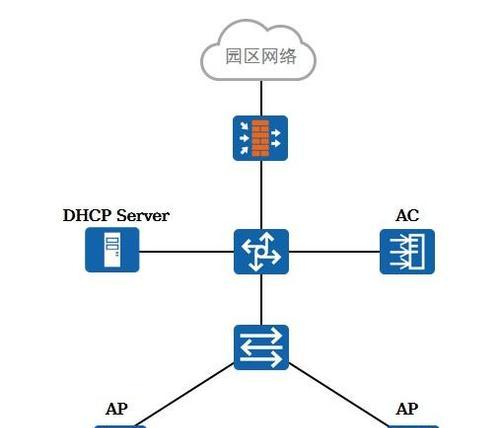
了解无线网络基础知识
1.了解无线网络的原理和工作方式
无线网络是通过无线信号传输数据的,它需要一个无线路由器来提供信号,并且每台连接的电脑都需要有一个无线网卡。

2.确认电脑是否支持无线网络
打开电脑的“设备管理器”,查找“网络适配器”一栏,如果有“无线网卡”或“Wi-Fi”等选项,表示你的电脑支持无线网络。
3.了解家庭网络的设置
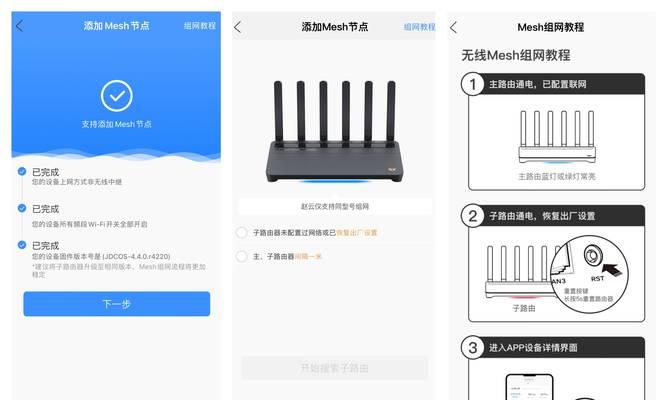
要连接无线网络,首先需要有一个已经设置好的家庭网络。请查看你的路由器说明书或者联系网络服务提供商,了解家庭网络的设置信息。
连接无线网络的步骤
4.打开电脑的无线功能
在电脑的系统托盘或者控制面板中找到无线网络图标,点击打开无线功能。
5.找到可用的无线网络
在无线网络列表中,找到你家的无线网络名称(也称为SSID)。通常情况下,它会与路由器的品牌或型号相关。
6.输入无线网络密码
双击选择你的无线网络,输入预设的无线网络密码。如果是第一次连接,可以查看路由器背面的标签上的密码。
7.等待连接
电脑会自动连接到无线网络,这个过程可能需要一些时间,取决于网络信号强弱和电脑性能。
8.确认连接成功
当无线网络图标显示连接成功后,你的电脑就已经成功连接到家庭无线网络了。
9.测试网络连接
打开浏览器,在地址栏输入一个网址进行访问,确保无线网络连接正常。
10.设置自动连接
在无线网络设置中,勾选“自动连接到此网络”,以便下次开机后自动连接到家庭无线网络。
11.连接其他设备
如果你有其他设备(如手机、平板等)也需要连接到无线网络,可以按照相同步骤进行设置。
12.安全保护
为了保护无线网络的安全,可以设置一个强密码,并定期更改密码,避免未经授权的用户连接到你的网络。
13.优化无线网络信号
如果家中的某些区域接收到的无线信号较弱,可以尝试移动路由器的位置或者使用无线信号增强器来优化信号。
14.排除连接问题
如果无法连接到无线网络,可以尝试重新启动电脑、路由器,或者检查无线网卡驱动是否正常。
15.常见问题解决
如果在连接过程中遇到其他问题,可以查阅路由器说明书或者咨询相关技术支持进行解决。
通过本文的详细步骤,相信读者已经能够轻松地将家里的电脑连接到无线网络了。在实际操作中,要注意保护无线网络的安全,并及时解决遇到的问题,以确保畅快的上网体验。祝愿大家都能享受到便捷的无线网络带来的便利。
标签: 无线网络连接
相关文章

最新评论